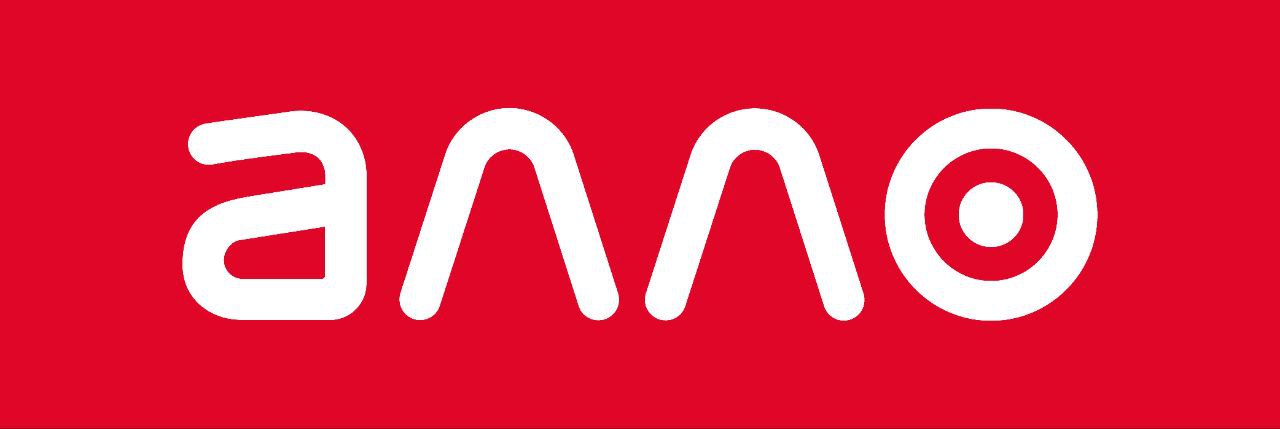Як, чим і ким оплачуються покупки в App Store

Важко собі уявити сучасний мобільний гаджет без наявності в ньому безлічі додатків, які постійно вдосконалюються та оновлюються. Але ніщо не береться нізвідки, а тому кожен додаток у свій смартфон або планшет користувач повинен власноручно закачати. Для власників техніки Apple, як відомо, джерелом контенту є магазин додатків App Store.
Як купити в App Store все, що душа забажає
Якщо ви вже хоча б мінімально знайомі з App Store (якщо немає - познайомтеся прямо зараз), то прийшов час робити тут покупки. До речі, це не обов'язково тягне за собою витрати - існує безліч програм для безкоштовного скачування.
Дана стаття покликана навчити вас всього цього. Поїхали.
Для того, щоб зробити покупку та завантаження чого-небудь з App Store, вам в першу чергу треба мати Apple ID, який ви отримуєте при першій реєстрації в магазині додатків. І лише після успішної реєстрації можна здійснювати покупки в App Store.
Безкоштовна покупка App Store
- Заходимо в магазин App Store. Відкриваємо «Top Charts». Зверніть увагу, що праворуч є кнопки «free», «open», «paid» - тобто відповідно «безкоштовно», «встановлено», «за гроші».
- Клікаємо на програму, що нас зацікавила. Якщо натиснути на саму іконку, то ви побачите короткий опис програми, а якщо відразу на кнопку «free», то буде запущено процес установки. Для завершення установки необхідно натиснути «install».
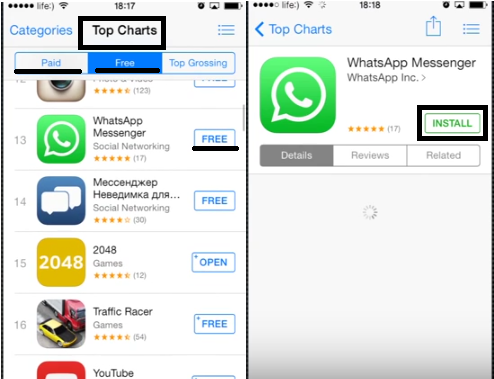
Не кожна покупка AppStore вимагає оплати. Хай живе безкоштовне завантаження!
Як завантажити платні програми з App Store
Для завантаження платного додатка всі дії схожі з завантаженням безкоштовного, тільки в кінці вам необхідно буде вибрати спосіб оплати, якщо при реєстрації ви не вказали в пункті «способи оплати» кредитну карту.
Якщо ж із самого початку була обрана кредитка, то при покупці гроші автоматично будуть списуватися з неї. Але не завжди є можливість використання карти, особливо в App Store. Наприклад, зміна країни аккаунта (без фізичного перебування в ній) вимагає використання карти банку вашої «нової» країни, що, звичайно, майже завжди неможливо. Але є варіанти - і про них нижче.
Як оплатити App Store
Кредитні або дебетові картки
На перший погляд, найпростіший і найбільш логічний спосіб оплати - кредитні або дебетові картки, номери яких ви прописуєте при реєстрації Apple ID. Але дуже часто немає можливості «подружити» карту з App Store - видає помилку або просто оплата не проходить, таким чином, ви залишаєтеся без омріяного додатка. І навіть якщо вам вдалося зареєструвати карту, то здійснювати покупки в інтернеті варто максимально обережно. І взагалі, користувач може бути неповнолітнім, а таким картки не випускаються. Отже, оплата картою - спосіб непоганий, але не зовсім універсальний.
Промокодом або подарунковою картою iTunes, App Store, Apple Music
Промокоди, як ви розумієте, дозволяють отримати знижки в App Store при придбанні платних програм, а подарункові карти - розрахуватися (повністю або частково) за покупки.
Промокоди для App Store часто роздають безкоштовно на сайтах моніторингу знижок, а подарункові карти можна купити в терміналах або магазинах стільникового зв'язку. Подарункова карта App Store дозволяє зарахувати на рахунок користувача суму, рівну її номіналу. Гроші зараховуються на рахунок користувача Apple ID, і використовувати їх можна в магазинах iTunes Store, App Store і iBooks Store. Головна умова - вхід повинен бути виконаний з того самого Apple ID, на який були зараховані кошти. Часто це єдиний варіант для власників американських акаунтів, бо кредитку українського банку до них підключити не можна.
Зверніть увагу, що гроші з подарункової карти Apple Music поширюються тільки на підписку цього сервісу і можуть бути витрачені тільки на індивідуальну підписку (про підписки поговоримо трохи нижче).
Для активації промокоду вам необхідно:
- зайти в App Store і прокрутити екран в самий низ, де вибрати пункт «ввести код»;
- у випадаючому вікні ввести промокод, натиснути «готово».
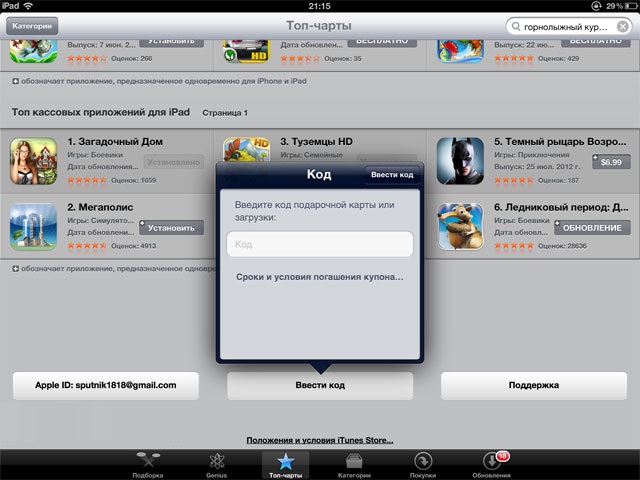
Знижкові коди для App Store вводити сюди
З картами iTunes, App Store, Apple Music працюємо аналогічно
Платіжні системи
Їх безліч: PayPal, IPay.ua, Apple Pay, Webmoney Transfer, Alipay, Portmone.com, Приват 24.
Зверніть увагу, що деякі з названих систем не мають офіційного підтвердження діяльності в Україні. Але даний факт не заважає їм здійснювати платежі ☺.
PayPal - одна з найбільших поширених у світі платіжних дебетових систем, яка працює більш ніж в 190 країнах. Її сервіс дозволяє здійснювати покупки практично в усіх сферах. Ця система представлена і в Україні, але вільно виводити і перераховувати гроші з неї не вдається. Однак наших користувачів цим не злякати. Провівши деякі маніпуляції і помінявши геолокацію в App Store (що таке геолокація, і навіщо вона потрібна, читайте тут), можна користуватися даною системою в додатку App Store без обмежень. Наші земляки досить часто реєструють PayPal в країнах Прибалтики, Польщі, Росії та в інших країнах. Реєстрація на сайті зрозуміла, потрібно тільки уважно читати і заповнювати пункти.
Але, звичайно, краще користуватися офіційними сервісами, наприклад, Портмоне, Приват 24 тощо. Активність їх використання зараз досить висока, що дає впевненість у їх надійності. Зареєструватися у будь-якій з них досить просто на сайті, крокуючи за підказками.
Як скасувати покупку в App Store
Не варто турбуватися: ви можете повернути гроші, якщо викачана програма вам не сподобалося.
Зробити це можна в такий спосіб:
- заходимо в iTunse, натискаємо на пункт «Обліковий запис»;
- далі відкриваємо пункт «Історія покупок», натискаємо «Повідомити про проблему»
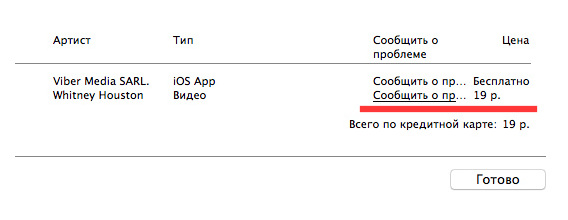
Як видалити покупки з App Store і повернути собі свої кревні
- далі в випадаючому списку вибираємо пункт, який нам підходить, наприклад, «Покупка зроблена помилково». Через деякий час на пошту прийде лист з великою кількістю тексту про правила покупки в App Store. Орієнтовно гроші будуть повернені протягом 10 днів. Радимо з цим способом не жартувати і не користуватися часто, оскільки незабаром вам просто будуть відмовляти в поверненні грошей.
Звичайно, деякі умільці примудряються і після повернення грошей користуватися даними додатком (звісно, якщо ви його не видалили, бо повторна установка буде платною). Але ми вас цьому не вчили!
Що таке вбудовані покупки в App Store
Наївний користувач вважає, що покупки в магазині додатків можуть бути тільки двох видів: платні і безкоштовні. Але ж ні! Є ще такий такй тонкий маркетинговий хід як вбудовані покупки. Це, наприклад, коли творець гри випускає її безкоштовну версію, а вже всередині ігрового процесу захопленому користувачеві пропонується докупити розширену версію програми. Ось ця пропозиція докупити і є вбудована покупка - зрозуміло, платна. Здійснити її можна за тією ж схемою, що і звичайну платну покупку.
Про те, що додаток містить вбудовані покупки, користувача попереджає фраза під самою назвою програми в її описі. Якщо проскроллити опис нижче, побачите перелік вбудованих покупок з цінами.
Якщо не хочете потрапляти в несподівану ситуацію зі вбудованими покупками, ви можете їх заборонити.
Як відключити вбудовані покупки в App Store
Зробити це простіше простого. Йдемо в «Налаштування» - «Основні» - «Обмеження» - «Включити обмеження». Система вимагатиме у вас ввести пароль введення-зняття обмежень. Цей пароль не повинен співпадати з паролем до пристрою.
Далі напроти пункту «Вбудовані покупки» натискаєте кнопку «викл».
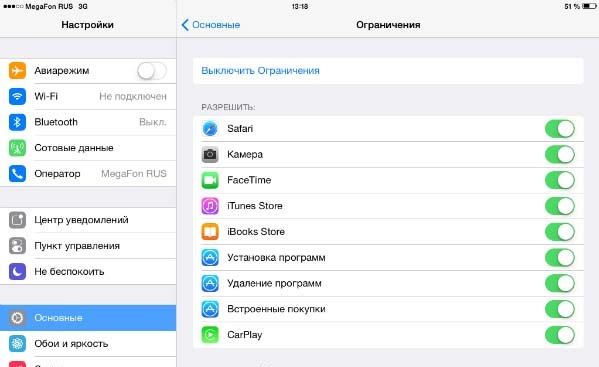
Як прибрати вбудовані покупки в App Store
Підписки App Store
Ви, ймовірно, думаєте, що процес покупки завжди виглядає так: прийшов, побачив, заплатив (одноразово) - і все. Але ж ні. В App Store ще є така штука як підписка. Логіка така: незалежно від покупок користувач платить деяку суму раз у певний період, а далі закачує контент по системі «все включено». Існують підписки на музику Apple Music (перші 3 місяці безкоштовно), медіатеку iCloud (більш безкоштовних 5 Гб) і сервіс iTunes Match, різні газети, журнали, інтернет-служби або вбудовані сервіси в будь-які додатки.
Будь-яку підписку створюєте ви самі - при цьому, вивчаючи умови підписки, зрозуміло. Вона може бути одноразовою (наприклад, підписалися на півроку, оплатили, через півроку за бажання вручну підписалися заново) або автоматично оновлюваної (оплатили за якийсь період при оформленні підписки, а після закінчення цього періоду система сама автоматично зніме з вашого рахунку гроші).
Як скасувати підписку в App Store
Для цього увійдіть в «Налаштування» - «iTunes Store і App Store». Тапніть на свій Apple ID, введіть пароль, після чого виберіть «Передплати» - «Керувати».
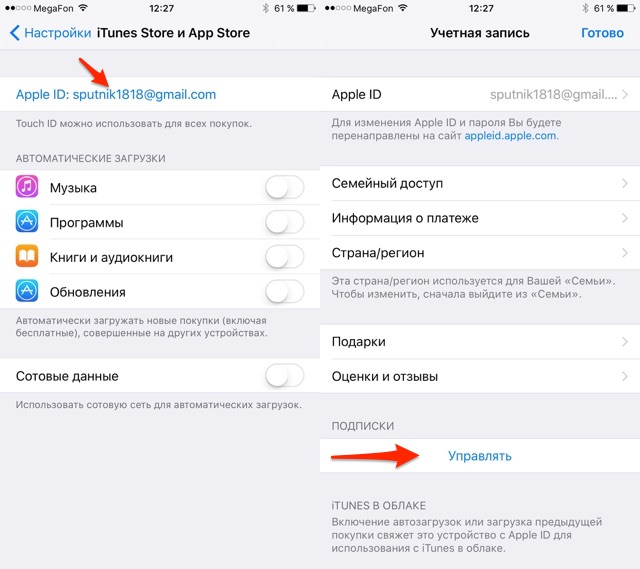
Як скасувати підписку в App Store
Оберіть потрібну підписку і змініть її (наприклад, термін дії) або приберіть відновлення - і тоді після закінчення поточного терміну дії вона більше не відновиться, і більше платити вам не доведеться. Точніше, гроші не зпишуться з вашого балансу.
Управління підписками iCloud і iTunes Match відбувається не за шаблоном. Відкривайте відповідно:
- «Налаштування» - «iCloud» - «Сховище» - «Змінити план сховища» або
- «Налаштування» - «Музика» - «Підписатися на iTunes Match»
В цілому, отриманої з цієї статті інформації вам має вистачити для вдалого шопінгу в App Store. А якщо ж у вас з'являться якісь питання - ласкаво просимо в коментарі, gg не без добрих людей.